
- •Метод "суммы чисел"
- •Метод двойного уменьшения остатка
- •Метод фиксированного уменьшения остатка
- •Расчет амортизации для любого выбранного периода
- •Анализ инвестиций
- •Расчет суммы вклада (величины займа)
- •Расчет стоимости инвестиции
- •Расчет процентных платежей
- •Расчет продолжительности платежей
- •Текущие дата и время
- •День недели произвольной даты
- •Текстовые функции о текстовых функциях
- •Преобразование регистра текста
- •Объединение текста
- •Расчет количества знаков
- •Использование логических функций о логических функциях
- •Проверка и анализ данных
- •Условные вычисления
- •Функции просмотра и ссылок о функции просмотра и ссылок
- •Поиск значений в таблице
- •Установка числовых форматов о числовых форматах
- •Форматы дробных чисел Изменение разрядности десятичных дробей
- •Форматы простых дробей
- •Процентный формат
- •Экспоненциальный формат
- •Финансовый и денежный формат
- •Форматирование дат и времени Формат даты
- •Формат времени
- •Текстовый формат
- •Дополнительные форматы
- •Использование личных числовых форматов о личных форматах
- •Создание числовых форматов Общие правила
- •Структура числового формата
- •Отображение чисел
- •Отображение дат и времени
- •Цвет шрифта
- •Условия
- •Текстовый раздел
- •Удаление личного формата
- •Установка параметров шрифта Общие положения
- •Размер шрифта
- •Цвет шрифта
- •Начертание шрифта
- •Подчеркивание
- •Горизонтальное выравнивание Выравнивание по краям ячейки
- •Установка отступов
- •Вертикальное выравнивание
- •Заполнение ячеек
- •Распределение текста в несколько строк
- •Объединение ячеек
- •Поворот содержимого ячеек
- •Установка границ ячеек
- •Заливка ячеек
- •Условное форматирование Об условном форматировании
- •Выделение значений
- •Выделение крайних значений
- •Форматирование с использованием гистограммы
- •Форматирование с использованием трехцветной шкалы
- •Форматирование с использованием набора значков
- •Управление правилами условного форматирования
- •Поиск ячеек с условным форматированием
- •Создание и оформление "Таблиц" о таблицах
- •Создание таблицы
- •Работа с таблицей
- •Преобразование таблицы в диапазон
- •Использование стилей о стилях
- •Применение стиля
- •Изменение стиля
- •Удаление стиля
- •Применение темы о темах
- •Применение темы
- •Настройка темы
- •Сохранение пользовательской темы
- •Копирование форматов Копирование формата по образцу
- •Копирование автозаполнением
- •Копирование с использованием буфера обмена
- •Копирование с использованием специальной вставки
- •Очистка (удаление) форматирования
- •Поиск и замена данных Поиск данных
- •Замена данных
- •Сортировка данных Правила сортировки Общие правила
- •Сортировка по формату
- •Сортировка по нескольким столбцам
- •Сортировка части диапазона
- •Отбор данных
- •Установка фильтра
- •Работа с фильтром
- •Отбор по значению
- •Отбор по формату
- •Отбор по условию
- •Отбор наибольших и наименьших значений
- •Отбор по ячейке
- •Отказ от отбора
- •Работа с примечаниями о примечаниях
- •Создание примечаний
- •Отображение и просмотр примечаний Отображение всех примечаний
- •Выборочное отображение примечаний
- •Последовательный просмотр примечаний
- •Редактирование примечаний
- •Оформление примечаний Общие правила
- •Параметры шрифта
- •Положение текста
- •Заливка и линии рамки
- •Изменение размера рамки
- •Копирование оформления
- •Копирование примечаний
- •Защита от несанкционированного просмотра Защита файлов от открытия
- •Открытие защищенных файлов
- •Снятие пароля
- •Защита листов от просмотра Скрытие листов
- •Отображение листов
- •Защита элементов листа от просмотра Скрытие строк и столбцов
- •Отображение строк и столбцов
- •Скрытие формул
- •Отображение формул
- •Защита от несанкционированного изменения Защита файлов
- •Открытие защищенных файлов
- •Снятие пароля
- •Защита листа Защита всех ячеек листа
- •Защита отдельных ячеек листа
- •Снятие защиты листа
- •Защита книги
- •Снятие защиты книги
- •О диаграммах
- •Создание диаграммы
- •Настройка и редактирование диаграмм Выделение диаграммы
- •Добавление и удаление элементов диаграммы Выбор макета диаграммы
- •Добавление и удаление элементов диаграммы
- •Изменение положения диаграммы и ее элементов Изменение положения всей диаграммы
- •Изменение положения элементов диаграммы
- •Изменение размеров диаграммы и ее элементов Изменение размеров всей диаграммы
- •Выбор стиля оформления элемента
- •Заливка элементов диаграммы
- •Контур (линии) элементов диаграммы
- •Эффекты оформления элементов диаграммы
- •Особенности оформления осей
- •Оформление шрифта элемента
- •Восстановление параметров оформления
- •О печати таблиц
- •Подготовка документа к печати Установка параметров страницы
- •Настройка масштаба печати
- •Создание колонтитулов
- •Настройка многостраничной печати
- •Настройка печати примечаний
- •Настройка выборочной печати
- •Предварительный просмотр листа
- •Печать документа Печать всего документа в одном экземпляре
- •Настройка параметров печати
- •Печать диаграмм о печати диаграмм
- •Настройка параметров страницы диаграммы
- •Создание колонтитулов страницы диаграммы
- •Предварительный просмотр диаграмм
- •Особенности печати цветных таблиц и диаграмм
Оформление шрифта элемента
Для установки параметров шрифта диаграммы можно воспользоваться элементами группы Стили WordArt вкладки Работа с диаграммами/Формат (см. рис. 14.23). Однако использование этих элементов назначает эффекты WordArt для шрифта элементов, что не всегда приводит к хорошему результату (рис. 14.34).
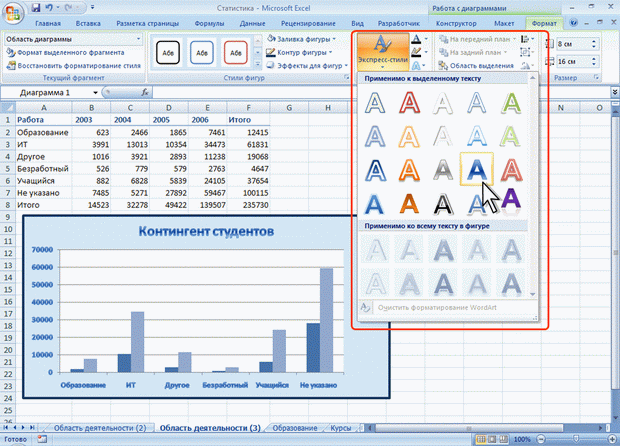
Рис. 14.34. Применение эффекта WordArt для шрифта элементов диаграммы
Для установки обычных параметров шрифта удобнее пользоваться элементами вкладки Главная.
Выделите элемент диаграммы.
Установите требуемые параметры с использованием элементов групп Шрифт и Выравнивание вкладки Главная (рис. 14.35).
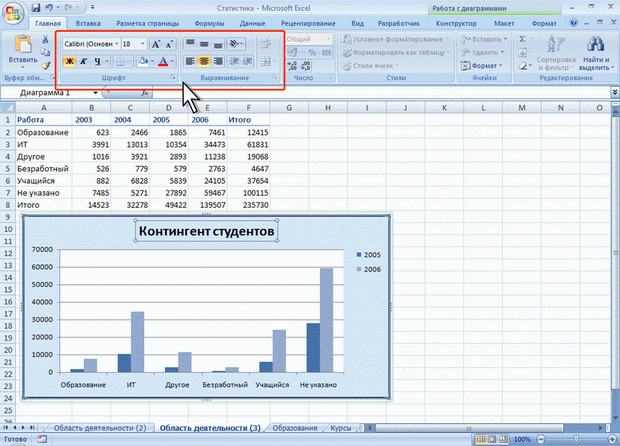
Рис. 14.35. Изменение параметров шрифта элементов диаграммы
Восстановление параметров оформления
Можно отказаться от всех параметров оформления элемента, назначенных после применения стиля к диаграмме.
Выделите элемент диаграммы.
В группе Текущий фрагмент вкладки Работа с диаграммами/Формат (см. рис. 14.23) нажмите кнопку Восстановить форматирование стиля.
|
|
|
|
||||||||||||||||||||||
|
|||||||||||||||||||||||||
|
Вакансии. Поиск работы |
|
|||||||||||||||||||||||
|
|||||||||||||||||||||||||
|
|
|
|
|
|
|
Урок 1 |
Урок 2 |
Урок 3 |
Урок 4 |
Урок 5 |
Урок 6 |
Урок 7 |
Урок 8 |
Урок 9 |
Урок 10 |
Урок 11 |
Урок 12 |
Урок 13 |
Урок 14 |
Урок 15 |
Ссылки |
Файлы |
Игры |
|
|
О печати таблиц
В Microsoft Excel можно печатать все данные листа или только определенный диапазон ячеек. При печати больших таблиц на нескольких страницах можно переносить названия строк и столбцов таблицы на каждую страницу. При необходимости можно вставлять принудительные разрывы страниц при печати больших таблиц. Отдельно от листа можно напечатать расположенную на нем диаграмму. Можно управлять режимом печати примечаний к ячейкам листа.
Можно напечатать сразу несколько листов одной книги или нескольких книг.
Можно изменять масштаб печати, увеличивая или уменьшая размер таблицы; можно подобрать масштаб под размер печатаемой таблицы.
При печати можно выбирать размер бумаги, ориентацию страниц, размер полей.
Страницы печати могут иметь колонтитулы, в которых можно размещать различную информацию, включая дату и время печати.
Таблицу, как правило, следует подготовить к печати.
Режим просмотра Разметка страницы обеспечивает отображение документа практически так, как он будет напечатан. В этом режиме можно настроить параметры страниц, создать и оформить колонтитулы, установить особенности печати документа. Однако в некоторых случаях может потребоваться предварительный просмотр документа перед печатью.
Кроме того, может потребоваться печать не всего документа, а его отдельных фрагментов, печать документа в нескольких экземплярах и т.д. В этом случае необходимо настроить параметры печати.
Основная подготовка документа к печати производится в режиме просмотра Разметка страницы во вкладке Разметка страницы (рис. 15.1).
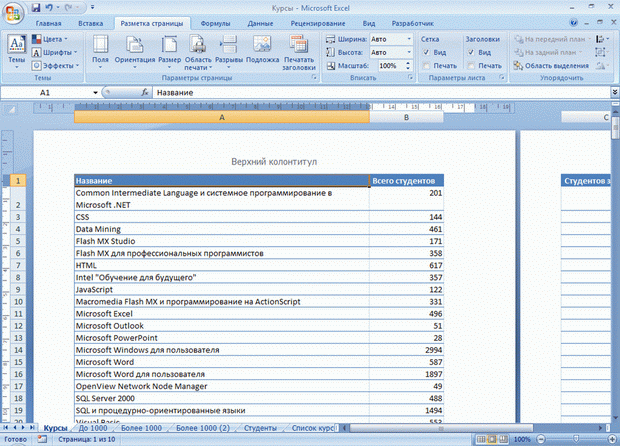
Рис. 15.1. Просмотр документа в режиме Разметка страницы
Для печати и предварительного просмотра документа используется команда Печать меню кнопки Office и команды подчиненного меню (рис. 15.2).
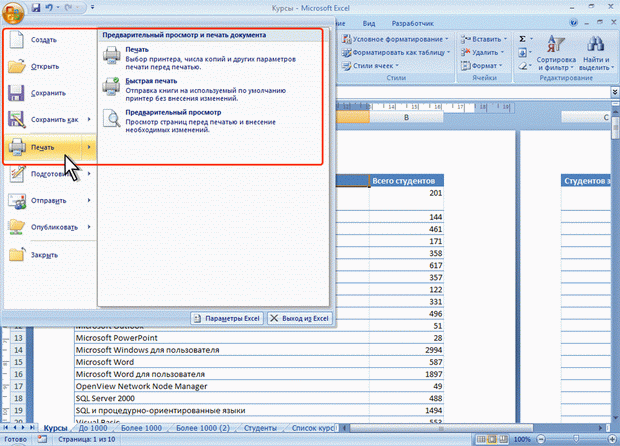
Рис. 15.2. Печать и настройка печати документов Excel
